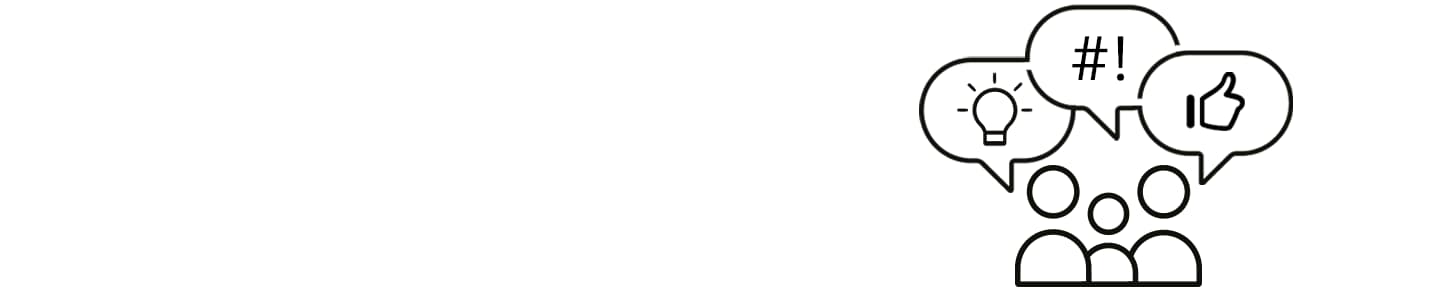Kaip pakeisti šoninio mygtuko funkciją?
Šoninis mygtukas jūsų telefone ar planšetėje tampa asmeniniu sparčiuoju klavišu jūsų mėgstamoms funkcijoms. Nesvarbu, ar norite pasiekti „Gemini“, atidaryti asmenukių fotoaparatą ar paleisti „Samsung Wallet“, pritaikydami šoninį mygtuką galite greičiau atlikti kasdienes užduotis. Šoninis mygtukas siūlo didesnį lankstumą, leidžiantį priskirti programėlių sparčiuosius klavišus arba konkrečias funkcijas skirtingiems gestams. Dabar galite priskirti programėles arba konkrečias funkcijas programėlėse tiek paspaudę du kartus, tiek paspaudę ir ilgai palaikę šoninį mygtuką. Šioje instrukcijoje paaiškinamos numatytosios veiksenos, pagrindiniai pakeitimai ir kaip nustatyti sparčiuosius klavišus, kurie atitiktų jūsų poreikius.

Pastabos:
- „Gemini“ yra „Google LLC“ prekės ženklas.
- Rezultatai pateikti iliustraciniais tikslais.
- „Gemini Live“ funkcijai reikalingas interneto ryšys ir prisijungimas prie „Google“ paskyros.
- Paslaugų prieinamumas gali skirtis priklausomai nuo šalies, kalbos, įrenginio modelio.
- „Gemini“ funkcijos gali skirtis priklausomai nuo prenumeratos tipo, o rezultatai gali skirtis.
- Suderinama su tam tikromis funkcijomis ir paskyromis.
- Šiuo metu galite naudoti asmeninę „Google“ paskyrą, kurią valdote jūs patys, arba darbo ar mokyklos paskyrą, kuriai jūsų administratorius suteikė prieigą prie „Gemini“.
- Jums turi būti 13 metų (arba kitas amžiaus cenzas taikomas jūsų šalyje) arba daugiau, kad galėtumėte naudoti „Gemini“ su asmenine ar mokyklos „Google“ paskyra, ir 18 metų ar daugiau, kad galėtumėte naudoti „Gemini“ su darbo paskyra.
Pagrindiniai šoninio mygtuko patobulinimai
Šoninis mygtukas palaiko naujas numatytąsias elgsenas ir pritaikymo parinktis. Pagal numatytuosius nustatymus, ilgu mygtuko paspaudimu dabar paleidžiamas „Gemini“ arba „Google Assistant“ tuose regionuose, kur „Gemini“ nėra prieinamas. Be to, dvigubu šoninio mygtuko paspaudimu pagal numatytuosius nustatymus atidaromas fotoaparatas, tačiau vartotojai gali pakeisti šį gestą, kad paleistų kitas programėles arba net konkrečias programėlių funkcijas, pavyzdžiui, atvertų asmenukių režimą fotoaparato programėlėje arba pradėtų balso įrašymą.
Pastaba: prieinamos funkcijos gali skirtis priklausomai nuo įrenginio modelio ir regiono.
Ką turėtumėte žinoti pirmiausia?
Šoninis mygtukas atlieka šias funkcijas:
- Vienas paspaudimas: pažadinti arba užrakinti ekraną.
- Paspausti du kartus: paleisti pasirinktą programėlę arba funkciją.
- Ilgas paspaudimas: paleisti „Gemini“.
- Šoninis mygtukas + garso sumažinimas:
1) Trumpas paspaudimas: padaryti ekrano kopiją;
2) Ilgas paspaudimas: telefono išjungimas arba pagalbos skambutis.
Pastaba: prieinamos funkcijos gali skirtis priklausomai nuo įrenginio modelio ir regiono.
Kaip pakeisti mygtuko funkcijas?
1. Paspausti du kartus
Norėdami paleisti tam tikrą programėlės funkciją, turėsite du kartus paspausti šoninį mygtuką. Užuot paleidę tik programėlę, galite suaktyvinti konkrečią užduotį joje, pavyzdžiui, atidaryti asmenukių fotoaparatą arba pradėti balso įrašymą.
Tarp palaikomų parinkčių yra:
- Fotoaparatas > Atidaryti fotoaparatą
- „Samsung Wallet“
- Žibintuvėlis
- Didintuvas
- Diktofonas > Pradėti įrašymą
- „Samsung Notes“ > Įrašyti balso užrašą
- „Samsung capture“ > DI pasirinkimas
- Režimai ir programos > Miegas
- Programos
Pastaba: palaikomos parinktys gali skirtis priklausomai nuo regiono, programinės įrangos versijos ir operatoriaus.
Pastaba: jei sąraše prie programėlės matote Nustatymai (krumpliaračio piktograma), tai reiškia, kad programėlė palaiko sparčiųjų komandų parinktis. Pasirinkite Nustatymai (krumpliaračio piktograma), kad pasirinktumėte konkrečią funkciją, kurią norite paleisti.
2. Ilgas paspaudimas
Ilgo paspaudimo atveju dabar pagal nutylėjimą paleidžiamas „Gemini“, „Google“ DI asistentas. Tai galite bet kada pakeisti į maitinimo meniu arba kitas skaitmeninio asistento parinktis.
Pastaba: jei sąraše prie programėlės matote Nustatymai (krumpliaračio piktograma), tai reiškia, kad programėlė palaiko programėlės sparčiųjų komandų parinktis. Pasirinkite Nustatymai (krumpliaračio piktograma), kad pasirinktumėte konkrečią funkciją, kurią norite paleisti.
Jei nustatysite, kad ilgo paspaudimo atveju būtų paleistas skaitmeninis asistentas arba „Bixby“, naudodami šoninį mygtuką negalėsite pasiekti telefono išjungimo parinkčių.
Norėdami išjungti telefoną, skaitykite meniu patinktį Kaip išjungti telefoną?, esantį šoninio mygtuko nustatymų ekrano apačioje, kur pateikiami trys alternatyvūs telefono išjungimo metodai:
- Naudojant greitąjį skydelį.
- Paspaudžiant ir palaikant šoninį mygtuką ir garsumo mažinimo mygtuką vienu metu.
- Naudojant „Bixby“: pasakykite „Turn off the phone“.
Pastabos:
- Įrenginio ekrano nuotraukos ir meniu gali skirtis priklausomai nuo įrenginio modelio ir programinės įrangos versijos.
- Kai kurių su dirbtiniu intelektu susijusių funkcijų atveju reikia prisijungti prie „Google“ paskyros.
Dėkojame už jūsų atsiliepimus
Atsakykite į visus klausimus.